Как да покажа всички входящи съобщения в обикновен текст в Outlook?
В някои случаи вируси или други заплахи за сигурността идват с HTML съобщения в Microsoft Outlook. Следователно Microsoft Outlook ни предоставя a Прочетете цялата стандартна поща в обикновен текст опция, която може автоматично да конвертира всички входящи съобщения в обикновен текст. И тук ще ви насочим да преминете през него и лесно да показвате всички входящи съобщения като обикновен текст в Microsoft Outlook.
- Автоматизирайте изпращането на имейл с Автоматично CC/BCC, Автоматично препращане по правила; изпрати Автоматичен отговор (Извън офиса) без да е необходим сървър за обмен...
- Получавайте напомняния като BCC Предупреждение когато отговаряте на всички, докато сте в списъка BCC, и Напомняне при липсващи прикачени файлове за забравени прикачени файлове...
- Подобрете ефективността на имейл с Отговор (на всички) с прикачени файлове, Автоматично добавяне на поздрав или дата и час в подпис или тема, Отговорете на няколко имейла...
- Опростете изпращането на имейл с Извикване на имейли, Инструменти за прикачване (Компресиране на всички, автоматично запазване на всички...), Премахване на дубликати, и Бърз доклад...
Следващите стъпки ще ви преведат лесно през конвертирането и показването на всички входящи съобщения в обикновен текст.
Стъпка 1: Отворете диалоговия прозорец на центъра за сигурност:
Ако използвате Outlook 2007, моля, щракнете върху Инструменти > Trust Center.
Ако използвате Outlook 2010 и 2013,
- 1. Първо, щракнете върху досие > Настроики.
- 2. След това в диалоговия прозорец Опции на Outlook щракнете върху Trust Center в лявата лента.
- 3. Най-накрая щракнете върху Настройки на Trust Center бутон.

Стъпка 2: В диалоговия прозорец Център за сигурност щракнете върху Сигурност на електронната поща в лявата лента.
Стъпка 3: Отидете на Прочетете като обикновен текст и след това проверете Прочетете цялата стандартна поща в обикновен текст опция.
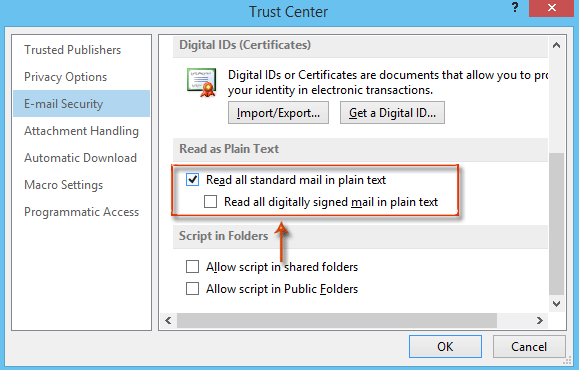
Стъпка 4: Щракнете върху всички OK бутони във всеки диалогов прозорец.
Отсега нататък всички входящи имейл съобщения ще се конвертират автоматично в обикновен текст. Независимо дали преглеждате входящите имейли, нито ги отваряте, тяхното съдържание се показва във формат на обикновен текст без никакви формати.
Най-добрите инструменти за продуктивност в офиса
Kutools за Outlook - Над 100 мощни функции, за да заредите вашия Outlook
🤖 AI Mail Assistant: Незабавни професионални имейли с AI магия - с едно щракване до гениални отговори, перфектен тон, многоезично владеене. Трансформирайте имейла без усилие! ...
📧 Автоматизиране на имейли: Извън офиса (налично за POP и IMAP) / График за изпращане на имейли / Автоматично CC/BCC по правила при изпращане на имейл / Автоматично пренасочване (разширени правила) / Автоматично добавяне на поздрав / Автоматично разделяне на имейлите с множество получатели на отделни съобщения ...
📨 Управление на Email: Лесно извикване на имейли / Блокиране на измамни имейли по теми и други / Изтриване на дублирани имейли / подробно търсене / Консолидиране на папки ...
📁 Прикачени файлове Pro: Пакетно запазване / Партидно отделяне / Партиден компрес / Автоматично запазване / Автоматично отделяне / Автоматично компресиране ...
🌟 Магия на интерфейса: 😊 Още красиви и готини емотикони / Увеличете продуктивността на Outlook с изгледи с раздели / Минимизирайте Outlook, вместо да затваряте ...
???? Чудеса с едно кликване: Отговорете на всички с входящи прикачени файлове / Антифишинг имейли / 🕘Показване на часовата зона на подателя ...
👩🏼🤝👩🏻 Контакти и календар: Групово добавяне на контакти от избрани имейли / Разделете група контакти на отделни групи / Премахнете напомнянията за рожден ден ...
Над 100 Характеристики Очаквайте вашето проучване! Щракнете тук, за да откриете повече.

